eclipse 配置git过滤文件
Posted
tags:
篇首语:本文由小常识网(cha138.com)小编为大家整理,主要介绍了eclipse 配置git过滤文件相关的知识,希望对你有一定的参考价值。
参考技术A 1.点击window - show view -Navigator(导航)窗口。将该窗口拉动到左侧即可2.打开Navigator窗口,在项目target文件夹下找到.gitignore文件(如果没有就添加一个)。
3.然后添加要过滤的内容
Eclipse 4.5.2 Mars 中配置Git 并提交项目到Git hub
在Eclipse 的菜单栏中,选择Window--Preference,然后找到Team--Git--Configuration. 由于我之前已经在我的电脑上安装过git了,所以eclipse一下子就找到了git 的配置文件,并把我的配置信息读取出来。最后点击OK即可
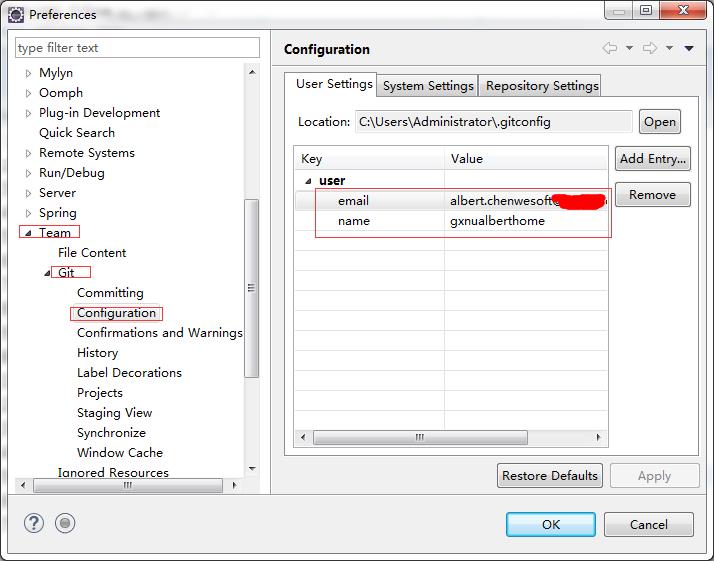
关联Github
首先在github上创建一个仓库,这个仓库是后面我们eclipse要放的代码的地方。
仓库创建好之后,就去到eclipse的项目下,邮件项目名--Team--Shareproject。如果是第一次,那就按照向导,创建一个你自己的git仓库。
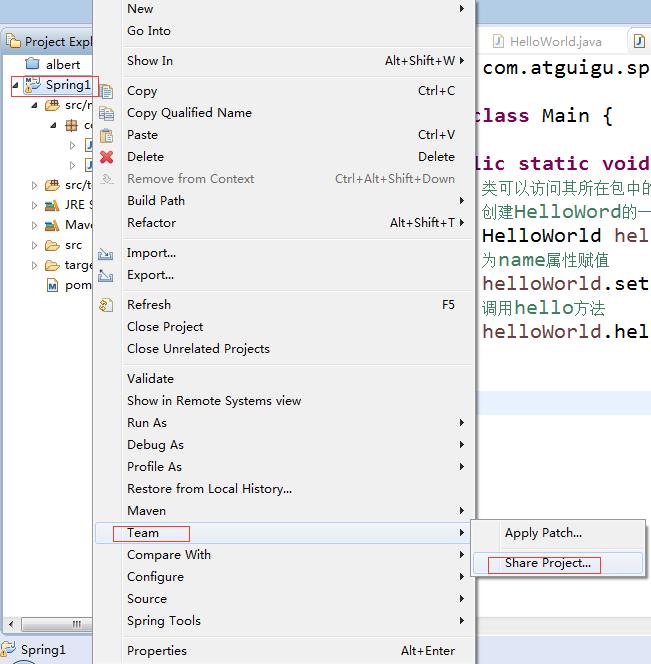
创建好之后,再次add,然后commit,如下图:

commit的时候,写上一些变更的信息,然后再提交上去,注意,选Commit and Push

出现目的地仓库对话框,如下图。
将我们刚刚在github创建的仓库的信息填写进来即可:

如下图,推送成功。

进入github,刷新一看,项目已经推送上来了。
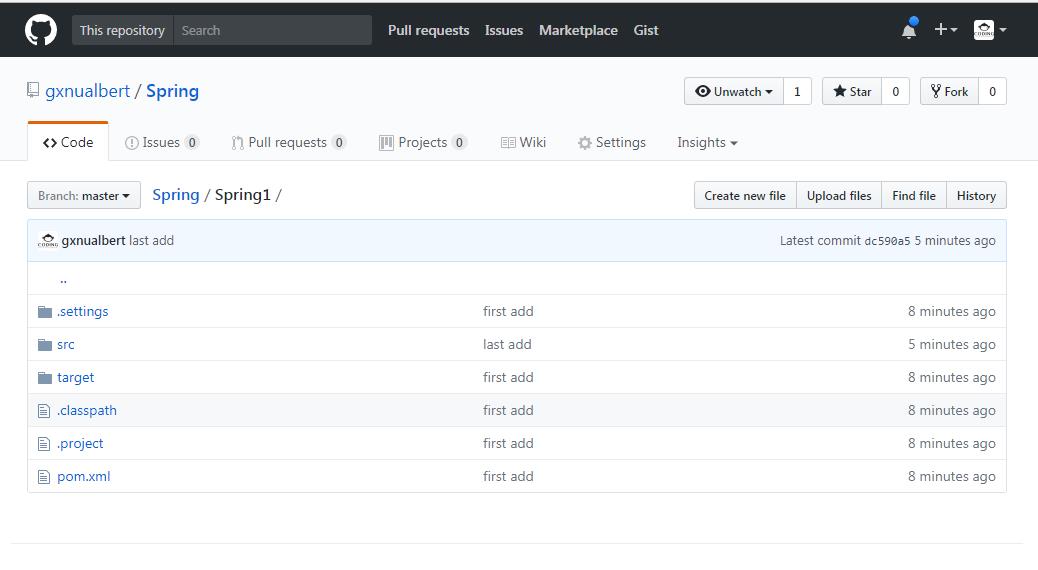
以上是关于eclipse 配置git过滤文件的主要内容,如果未能解决你的问题,请参考以下文章